Maison >Problème commun >Comment désactiver l'accélération matérielle de la carte graphique dans Win10 Professional Edition
Comment désactiver l'accélération matérielle de la carte graphique dans Win10 Professional Edition
- WBOYavant
- 2023-07-11 19:21:112316parcourir
Si vous utilisez Win10 Professional Edition, l'activation de l'accélération de la carte graphique pendant les jeux peut atténuer efficacement le problème de décalage du jeu. Mais si la carte graphique accélère pendant une longue période, la température de la carte graphique sera beaucoup plus élevée que d'habitude. Lorsque nous utilisons simplement l'ordinateur pendant une longue période, nous pouvons choisir de désactiver l'accélération matérielle de la carte graphique. Montrons comment désactiver l'accélération matérielle de la carte graphique dans Windows 10 Pro.
Comment désactiver l'accélération matérielle de la carte graphique dans Win10 Professional Edition :
1 Ouvrez le Panneau de configuration et cliquez sur Réseau et Internet.

2. Cliquez sur Options Internet.
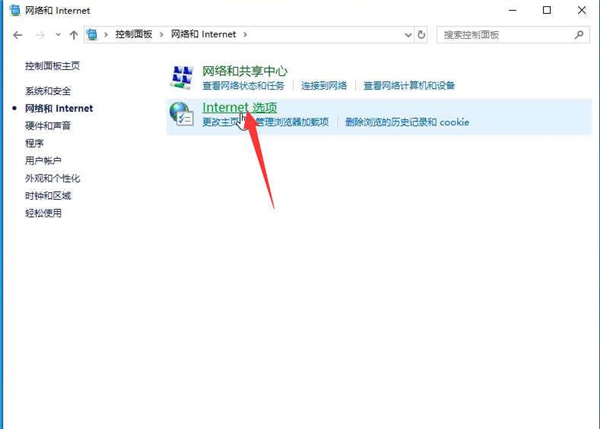
3. Recherchez Utiliser le rendu logiciel au lieu du rendu GPU sous la carte d'accélération dans Avancé, vérifiez et enregistrez.
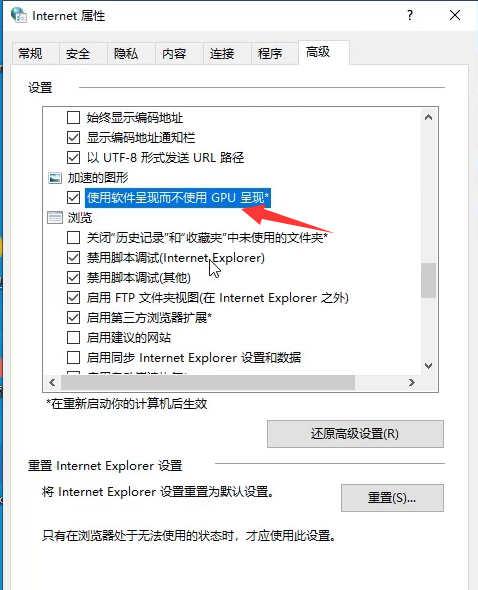
Ce qui précède explique comment désactiver l'accélération matérielle de la carte graphique dans Win10 Professional Edition. System Home contient également plus d'introductions sur le système Win7 ~.
Ce qui précède est le contenu détaillé de. pour plus d'informations, suivez d'autres articles connexes sur le site Web de PHP en chinois!

